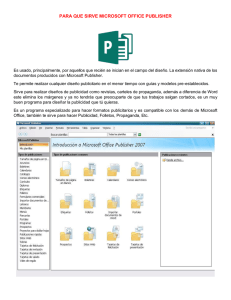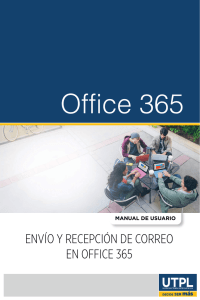Guía rápida de administración de Office365 Tu web
Anuncio
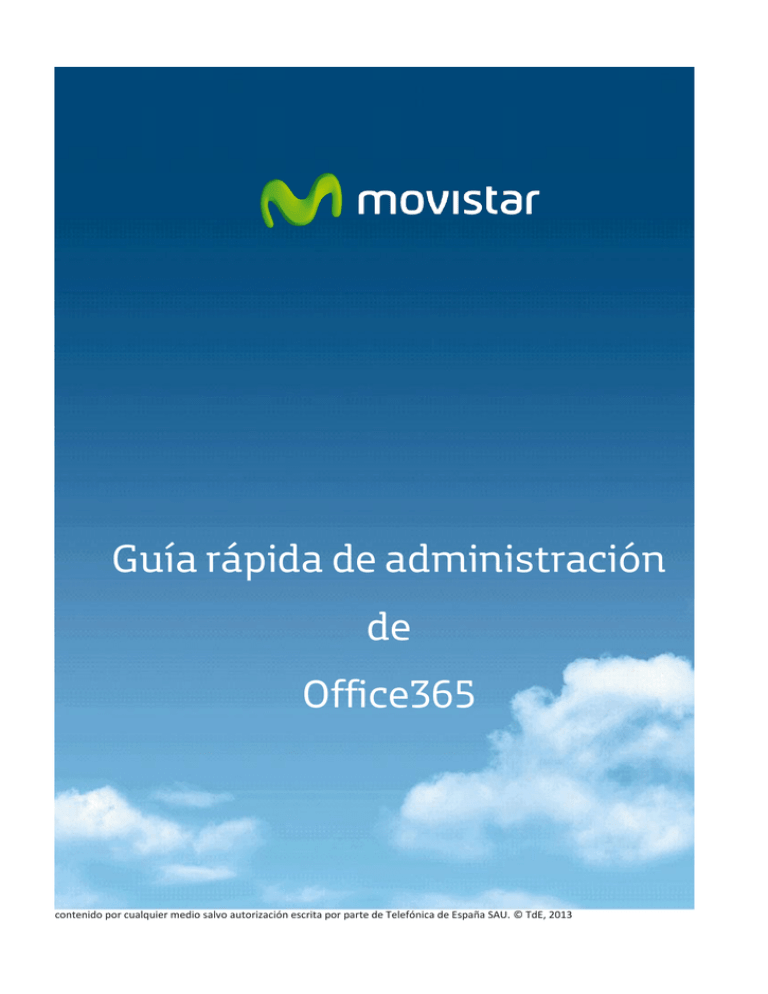
Guía rápida de administración de Office365 Tu web Este manual de servicio es propiedad de Telefónica de España SAU, queda terminante prohibida la manipulación total o parcial de su contenido por cualquier medio salvo autorización escrita por parte de Telefónica de España SAU. © TdE, 2013 Índice 1 Introducción ............................................................................................................................... 3 2 Creación de usuarios ................................................................................................................ 3 3 Utilizar Outlook Web App ....................................................................................................... 7 4 Configurar PC ............................................................................................................................. 9 5 Configurar Outlook ................................................................................................................. 11 6 Configurar el correo en un teléfono móvil......................................................................... 12 7 Configurar SharePoint Online .............................................................................................. 12 GUÍA RÁPIDA ADM IN .OFFICE 3 65 01/05/20103 | Página 2 1 Introducción El presente documento describe las tareas iniciales para realizar un despliegue sencillo en pequeñas y medianas empresas que deseen comenzar a utilizar con rapidez los servicios de Office 365. Se describen las tareas básicas para asignar las licencias del servicio a nuevos usuarios (si es necesario) y la configuración del puesto del trabajo, tanto el PC como el terminal móvil. No se incluyen opciones avanzadas de configuración como sincronización con un directorio activo local, single sign-on, o migraciones desde entornos de correo existentes hacia Office 365. Para comenzar a utilizar Office 365, las tareas básicas de configuración se resumen en las siguientes: 2 Creación de usuarios: Se crean los usuarios necesarios para utilizar los servicios. Asignación de servicios a usuarios: Debe asignar servicios a los usuarios (por ejemplo, Exchange Online, Lync Online, etc.) en función de los servicios contratados. Configuración de aplicaciones en PC de usuario. Creación de usuarios Acceda como administrador al portal de administración de Office 365 https://portal.microsoftonline.com e introduzca el usuario y contraseña proporcionados al contratar el servicio (por ejemplo: [email protected]): GUÍA RÁPIDA ADM IN .OFFICE 3 65 01/05/20103 | Página 3 En la página Administrador, en el panel izquierdo, vaya a Administración, haga clic en Dominios: Para crear una sola cuenta de usuario, siga los pasos siguientes. En el panel izquierdo de la página Administrador, bajo Administración, haga clic en Usuarios: GUÍA RÁPIDA ADM IN .OFFICE 3 65 01/05/20103 | Página 4 En la página Usuarios, seleccione Nuevo y después haga clic en Usuario: En la página Detalles, complete la información de usuario. Haga clic en la flecha al lado de Información adicional para agregar información opcional sobre el usuario y luego haga clic en Siguiente. En la página Configuración, si quiere que el usuario tenga el rol de administrador, seleccione Sí y luego seleccione un rol de administrador de la lista. Bajo Configurar ubicación del usuario, seleccione la ubicación de trabajo del usuario y después haga clic en Siguiente: GUÍA RÁPIDA ADM IN .OFFICE 3 65 01/05/20103 | Página 5 En la página Asignar licencias, seleccione las licencias que quiere asignar al usuario y después haga clic en Siguiente: En la página Enviar resultados por correo electrónico, seleccione Enviar correo electrónico para enviarles por correo electrónico a usted y a los destinatarios que elija el nombre de usuario y la contraseña temporal (Office 365 crea la contraseña automáticamente) del usuario recién creado. Escriba las direcciones electrónicas separadas por ; y después haga clic en Crear. Puede introducir un máximo de cinco direcciones de correo electrónico a la vez. GUÍA RÁPIDA ADM IN .OFFICE 3 65 01/05/20103 | Página 6 En la página Resultados se muestran el nuevo nombre de usuario y la contraseña temporal. Cuando termine de revisar los resultados, haga clic en Terminar. Si su organización usa más de un dominio, le recomendamos que tenga en cuenta las siguientes cuestiones al crear una cuenta de usuario: 3 Se pueden crear cuentas de usuario con el mismo nombre principal de usuario (UPN) entre dominios si primero crea, por ejemplo, [email protected] y después [email protected]. No se puede crear primero [email protected] y después [email protected]. Utilizar Outlook Web App Outlook Web App proporciona acceso a su correo electrónico desde cualquier PC conectado a la red, incluso desde un PC público en una terminal de aeropuerto o en un hotel. Todo lo que necesita es el nombre de usuario y contraseña que se le proporcionaron cuando su organización agregó su cuenta a Office 365. Para iniciar sesión en Outlook Web App desde Office 365, siga los pasos siguientes Acceda al portal de Office 365 https://portal.microsoftonline.com e introduzca el usuario y contraseña proporcionados al contratar el servicio (por ejemplo: [email protected]): GUÍA RÁPIDA ADM IN .OFFICE 3 65 01/05/20103 | Página 7 Una vez en el portal, clic en Outlook La primera vez que se inicie sesión en Outlook Web App se deberá seleccionar el idioma y la zona horaria GUÍA RÁPIDA ADM IN .OFFICE 3 65 01/05/20103 | Página 8 4 Configurar PC Antes de configurar su aplicación de escritorio de Microsoft Outlook o Lync Online a Office 365, asegúrese de que cumple una de las condiciones siguientes: Su organización usa el dominio creado automáticamente con este propósito al registrarse en Office 365. O Su organización usa un dominio personalizado y ya ha creado el registro DNS en el registrador de dominios para permitir la Detección automática. Si esto no se hizo, es necesario crear un registro CNAME para su organización de forma que Outlook pueda conectarse al servidor correcto que ejecuta Microsoft Exchange Server. Este registro se conoce como autodiscover. A continuación para configurar el escritorio para Office 365, siga estos pasos: Compruebe que su equipo cumple los requisitos de Office 365. Para obtener mas información, consulte el siguiente enlace: http://onlinehelp.microsoft.com/es-es/office365enterprises/ff652534.aspx Inicie sesión en el Portal de Office365 https://portal.microsoftonline.com En el panel derecho, debajo de Recursos, haga clic en Descargas: Si dispone de Microsoft Office Professional Plus, en Instalar Microsoft Office Professional Plus, seleccione la opción de idioma que desee y elija entre la versión de 32 bits y la de 64 bits. A continuación haga clic en Instalar: GUÍA RÁPIDA ADM IN .OFFICE 3 65 01/05/20103 | Página 9 En Instalar Microsoft Lync, seleccione la opción de idioma que desee y elija entre la versión de 32 bits o la de 64 bits. A continuación, haga clic en Instalar: Debajo de Instalar y configurar sus aplicaciones de escritoriode Office, haga clic en Configurar. Se iniciará la herramienta Configuración de escritorio de Microsoft Office 365: GUÍA RÁPIDA ADM IN .OFFICE 3 65 01/05/20103 | Página 10 5 Comenzará la ejecución de la herramienta de configuración Inicie sesión con su usuario y contraseña: La herramienta comprobará la configuración de su sistema: Si el escaneo finaliza sin encontrar problemas, se le presentarán las opciones para configurar sus aplicaciones de escritorio: Seleccione las aplicaciones que desea configurar, clic Continue. Revise el acuerdo de licencia y clic en I Accept para que comience la descarga de actualizaciones: Configurar Outlook Para agregar Office 365 a su aplicación de escritorio de Outlook, siga estos pasos. Para abrir Outlook 2007/2010/2013, en el menú Iniciar apunte a Todos los programas, luego apunte a Microsoft Office y después haga clic en Microsoft Outlook 2007/2010/2013. Haga clic en Archivo, y bajo Información de cuenta, haga clic en Agregar cuenta. En el cuadro de diálogo Agregar cuenta nueva, seleccione Cuenta de correo electrónico y luego escriba su nombre, su dirección de correo electrónico y la contraseña que se le dio para su cuenta de Office 365. Haga clic en Siguiente. Outlook se conecta a Exchange Server para Office 365, confirma automáticamente su información de cuenta y configura Outlook. Siga las instrucciones para finalizar la adición de su cuenta a la aplicación de Outlook. GUÍA RÁPIDA ADM IN .OFFICE 3 65 01/05/20103 | Página 11 Una vez que su cuenta de Office 365 se haya agregado a Outlook correctamente, podrá gestionar su correo electrónico de Office 365 en su aplicación de escritorio de Outlook. 6 Configurar el correo en un teléfono móvil Para configurar el correo electrónico en su teléfono, vaya a Asistente para instalación de teléfono móvil para encontrar instrucciones específicas para su teléfono, y luego siga dichas instrucciones para configurar su teléfono de modo que funcione con Office 365. 7 Configurar SharePoint Online SharePoint Online incluye sitios de grupo. Proporcionan un sitio central para obtener acceso a los documentos y la información empresarial de su organización prácticamente desde cualquier sitio. Será necesario que agregue documentos a los sitios de grupo y que de permiso a los usuarios para que obtengan acceso a los mismos. También puede personalizar sitios de grupo con listas compartidas, calendarios, páginas y mucho más. Con el sitio de grupo viene también Microsoft Office Web Apps (que incluye Microsoft Excel Web App, Microsoft OneNote Web App, Microsoft PowerPoint Web App y Microsoft Word Web App). También puede guardar y obtener acceso a otros documentos de un sitio de grupo, incluyendo los documentos creados con aplicaciones de escritorio de Office. 1. Configure su sitio de grupo: o Tareas básicas en SharePoint Online para Office 365 para empresas o Planear sitios y administrar usuarios o Vista previa de las plantillas de sitio o Guía de planeación de SharePoint Online para Office 365 para empresas 2. Conceder permiso a los usuarios para que accedan al nuevo sitio de grupo: o Compartir un sitio con usuarios externos o Editar los permisos para una lista, biblioteca o elemento individual o Vídeo: crear un sitio con permisos especiales 3. Introducción a Office Web Apps: o Vídeo: Introducción a Office Web Apps en Office 365 o Introducción a Office Web Apps en SharePoint Online GUÍA RÁPIDA ADM IN .OFFICE 3 65 01/05/20103 | Página 12